Aktuálny dátum v Exceli využijete v rôznych typoch tabuliek a výpočtov. Spraviť sa dá niekoľkými spôsobmi tak, aby spĺňal požiadavky z konkrétnej tabuľky. Ak by ste napr. mali spravenú tabuľku objednávky, tak dátum vystavenia môžete spraviť pomocou funkcie, ktorá vždy zobrazí aktuálny dátum. Toto je ale problém v archivovaných objednávkach, nakoľko aktuálny dátum vložený pomocou funkcie sa bude aktualizovať aj tam kde už má zostať fixný. Takže bežná funkcia na vloženie aktuálneho dátumu by spôsobila, že všetky uložené objednávky by mali rovnaký aktuálny dátum a nevedeli by ste s akým dátumom bola naozaj vystavená. Článok vznikol na základe otázky čitateľky a nižšie si prečítate a v krátkom videu aj pozriete aké sú možnosti na aktuálny dátum v Exceli od ručného vpísania až po makro vo VBA.
Aktuálny dátum v Exceli ručne a funkciou
Aktuálny dátum v Exceli môžete samozrejme napísať priamo do bunky a nemusíte nič riešiť nakoľko bude stále fixný kým ho neprepíšete. Pri opakovanej práci je rýchlejšie vložiť ho klávesovou skratkou CTRL ; (bodkočiarka). Aktuálny čas vložíte pomocou CTRL + SHIFT : (dvojbodka). Žiaľ v Exceli 2013 / 2010 mi vloženie dátumu týmto spôsobom nefunguje aj napriek tomu, že stránka podpory Office túto skratku uvádza. Dá sa mi vložiť len čas.
Aktuálny dátum vložíte aj pomocou funkcie =Today(), ktorá bude v bunke vždy zobrazovať aktuálny systémový dátum. Aktuálny dátum a čas vložíte pomocou funkcie =Now(). Toto je ale situácia, ktorá robí problém v archivovaných tabuľkách, kde nezostane pôvodný dátum. Preto môžete vo vytvorenej objednávke funkciu =Today() zmeniť na hodnotu buď kopírovaním (CTRL + C) a následným vložením iba hodnoty.
Použiť môžete aj takúto postupnosť úkonov:
1. Kliknite na bunku kde je aktuálny dátum vložený cez funkciu =Today().
2. Stlačte kláves F2 (príp. kliknite do vzorcového panela) a v režime úpravy hodnoty stlačte kláves F9.
3. Stlačte Enter, aby sa bunka zatvorila. Už bude obsahovať len hodnotu a nie funkciu.
Aktuálny dátum v Exceli makrom
Aktuálny dátum v Exceli môžete vkladať aj makrom. Je to síce zbytočne komplikovaný postup, ale pre niekoho sa môže hodiť. Napr. ak v nejakej tabuľke chcete vložiť do viacerých presne určených buniek aktuálny dátum. Samozrejme to ide aj obyčajným odkázaním na prvú bunku s dátumom. Ale požiadavky používateľov sú rôzne. 😉 Vytvorené makro sa potom dá spúšťať tlačidlom na páse rýchleho prístupu.
| Úroveň | Cena | |
|---|---|---|
| Registrovaný prístup | Bezplatne. | Vybrať |
| Sponzorovaný prístup | Bezplatne. | Vybrať |
| Prémiový prístup |
9.90€ teraz. Membership expires after 1 Mesiac. |
Vybrať |
.
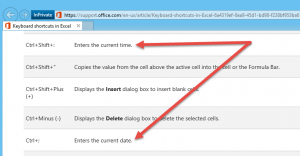
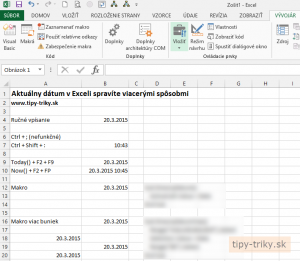
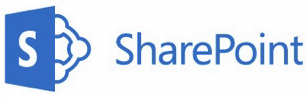




Nevím, osobně nevidím důvod, proč by datum nešlo vložit přes CTRL+;
Dokonce mi funguje i ve virtuálce na Windows 10 EN a Office 2016(365) EN.
Skúšal som v Excel 2013 Sk aj vo virtuálnom PC (Excel 2010 Sk) a nefunguje. Dnes na školení sme to skúšali a taktiež to nefungovalo. Ale účastníčka Jana R. našla Ctrl + Shift + H a to už funguje aj v 2013 SK / 2010 SK. Týmto jej ďakujem. 😉